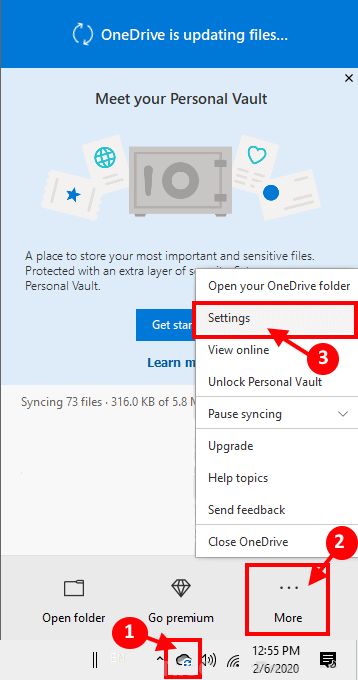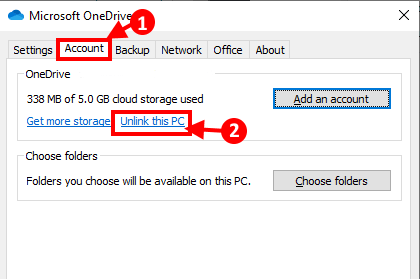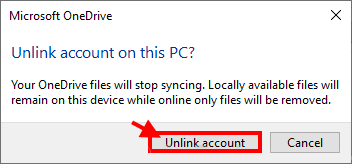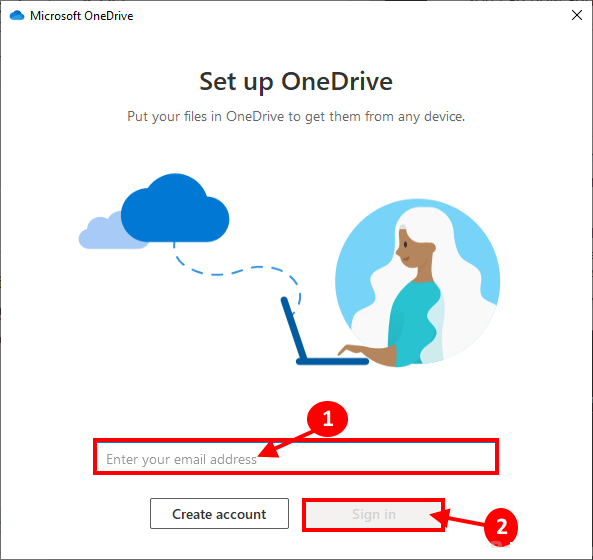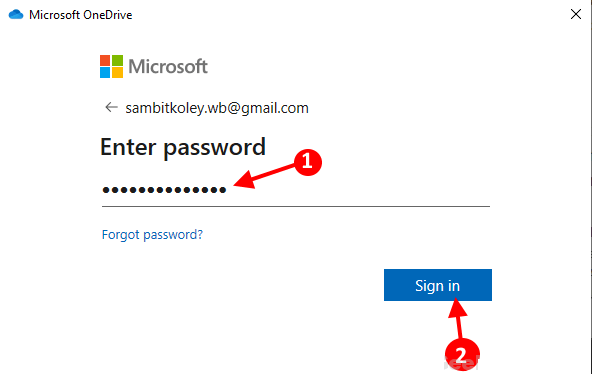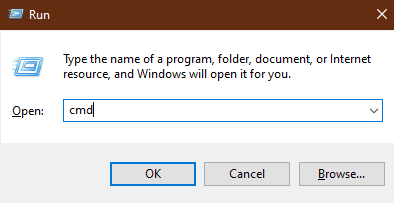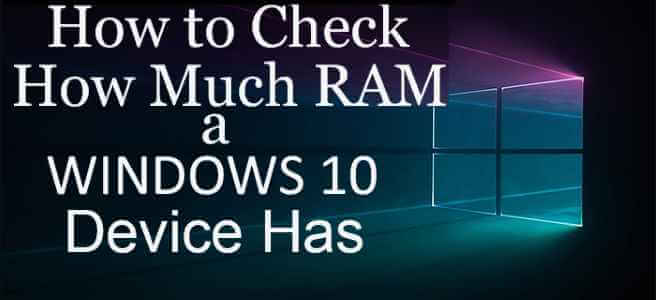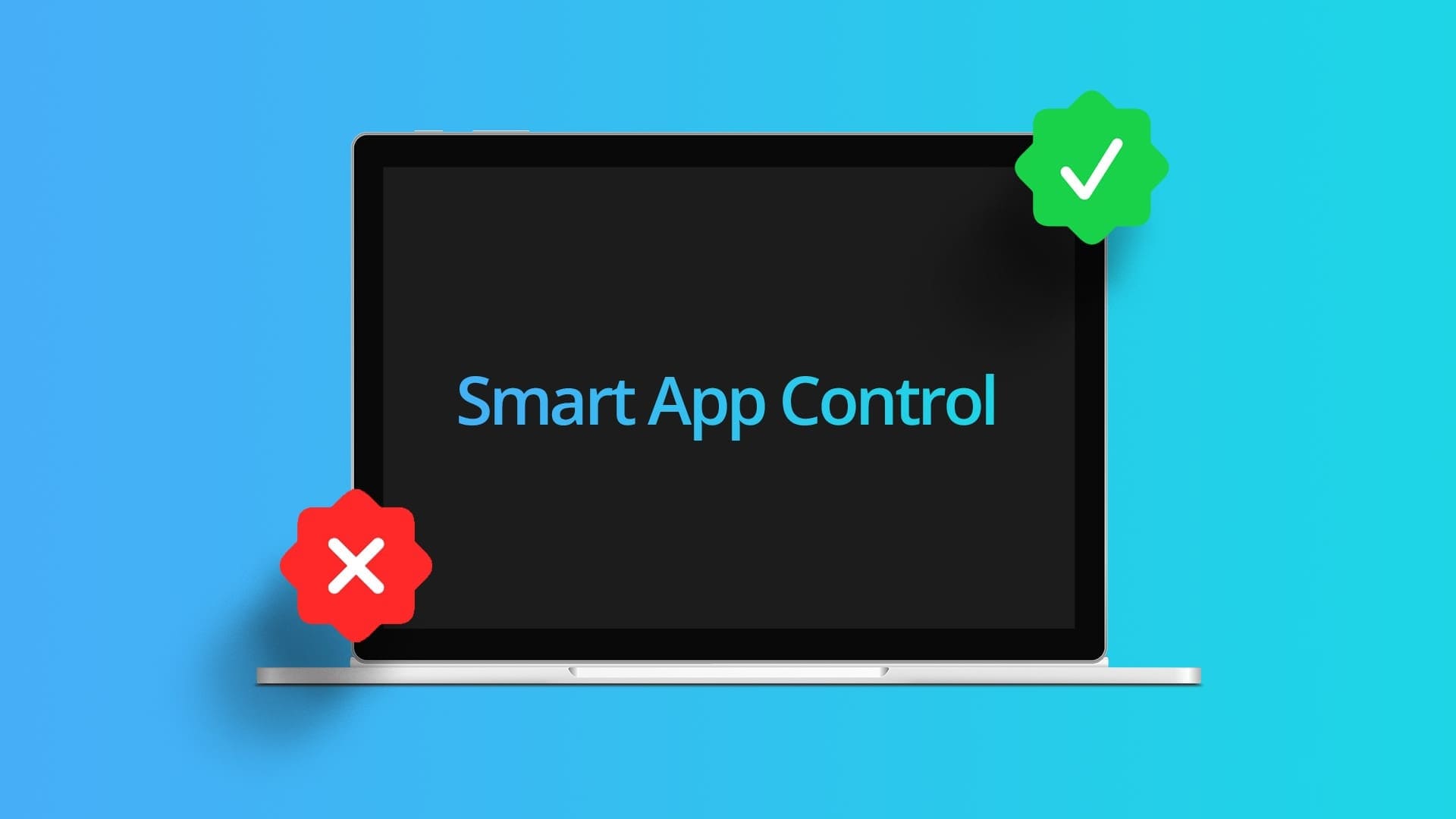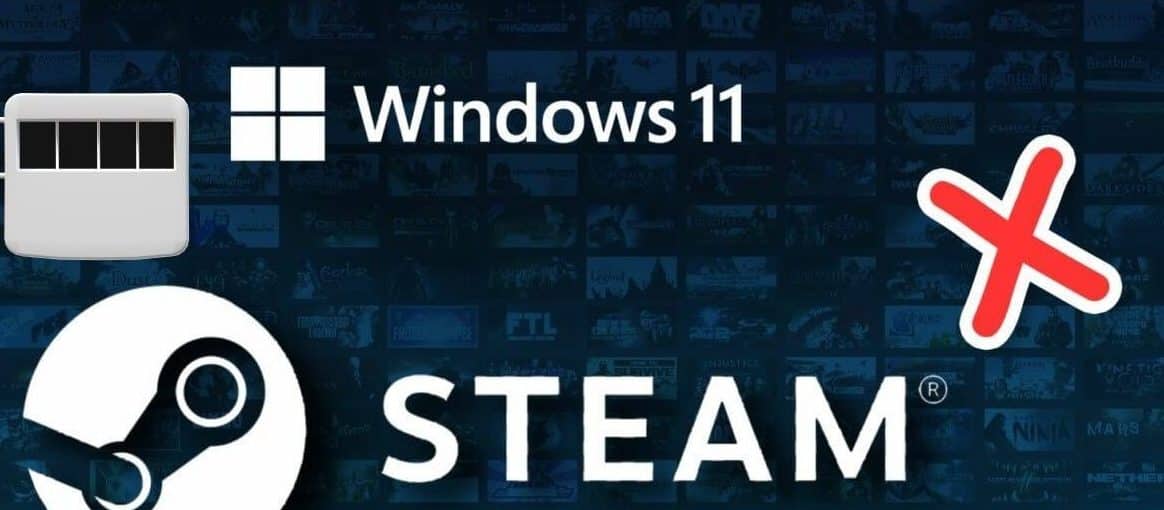يشكو بعض مستخدمي Windows 10 من مشكلة معينة يواجهونها عندما يحاولون إعداد OneDrive Personal Vault على أجهزة الكمبيوتر الخاصة بهم. وفقًا لهؤلاء المستخدمين ، فإنهم غير قادرين على إعداد Personal Vault في OneDrive على أجهزة الكمبيوتر الخاصة بهم لأنه يرمي رمز خطأ “خطأ 0x80070490”. إذا كنت في نفس الموقف ، فلا داعي للقلق. هناك إصلاحات سهلة متوفرة لحل هذه المشكلة على جهاز الكمبيوتر الخاص بك. ما عليك سوى اتباع هذه الخطوات الموضحة في هذه الإصلاحات ويجب حل المشكلة بسهولة.
الحلول الأولية
1. إذا حدثت هذه المشكلة بسبب وجود أي ملفات مؤقتة على جهاز الكمبيوتر الخاص بك ، فقد تؤدي إعادة تشغيل جهاز الكمبيوتر لديك إلى حل المشكلة على جهاز الكمبيوتر الخاص بك.
2. تحقق مما إذا كانت هناك تحديثات Windows معلقة أم لا.
الإصلاح 1 تسجيل الخروج وتسجيل الدخول إلى حساب OneDrive الخاص بك
قد تؤدي إعادة تعيين حساب OneDrive إلى حل هذه المشكلة على جهاز الكمبيوتر الخاص بك.
1. انقر بزر الماوس الأيمن على أيقونة OneDrive (الرمز السحابي) في الركن الأيمن من شريط المهام ، ثم انقر فوق “المزيد …” في نافذة OneDrive مرتفعة ، ثم انقر فوق “الإعدادات” لفتح إعدادات OneDrive على جهاز الكمبيوتر الخاص بك.
2. في نافذة Microsoft OneDrive ، انتقل إلى علامة التبويب “الحساب” ثم انقر فوق “إلغاء ربط هذا الكمبيوتر“.
3. إذا ظهرت رسالة مطالبة ، “فك ارتباط الحساب على هذا الكمبيوتر؟” ، ما عليك سوى النقر فوق “إلغاء ربط الحساب“. سيتم تسجيل خروجك من OneDrive.
4. بعد تسجيل الخروج من حساب OneDrive ، ستظهر نافذة تسجيل الدخول إلى OneDrive تلقائيًا على جهاز الكمبيوتر الخاص بك. ضع معرف البريد الإلكتروني الخاص بك (المرتبط بحساب Windows) ثم انقر فوق “تسجيل الدخول” لتهيئة عملية تسجيل الدخول.
5. في النافذة التالية ، فقط اكتب كلمة المرور الخاصة بك ، ثم انقر فوق “تسجيل الدخول” لإكمال عملية تسجيل الدخول على جهاز الكمبيوتر الخاص بك. سيكون OneDrive جاهزًا للاستخدام.
الآن ، حاول إعداد Personal Vault مرة أخرى على جهاز الكمبيوتر الخاص بك. يجب حل مشكلتك.
الإصلاح -2 إعادة تعيين حساب OneDrive باستخدام موجه الأوامر-
قد تؤدي إعادة تعيين حساب OneDrive باستخدام موجه الأوامر إلى حل المشكلة على جهاز الكمبيوتر الخاص بك.
1. اضغط على مفتاح Windows + R لتشغيل نافذة Run ، اكتب “cmd” واضغط على Enter. سيتم فتح نافذة موجه الأوامر.
2. في نافذة موجه الأوامر ، انسخ هذا الأمر والصقه واضغط على Enter.
%localappdata%\Microsoft\OneDrive\onedrive.exe /reset
انتظر لدقيقه.
3. الآن ، انسخ هذا الأمر للصقه في نافذة موجه الأوامر ، ثم اضغط على Enter لإعادة ضبط OneDrive.
%localappdata%\Microsoft\OneDrive\onedrive.exe
انتظر بضع لحظات لأن هذه العملية قد تستغرق بعض الوقت.
عند الانتهاء ، أغلق نافذة موجه الأوامر.
حاول إعداد Personal Vault في OneDrive مرة أخرى على جهاز الكمبيوتر الخاص بك.